Alt du kan gjøre på Apple Watch uten iPhone

Apple Watch er avhengig av iPhone-en din for å få varsler, vise data og til og med sende meldinger og ringe. Apple Watch er imidlertid ikke helt ubrukelig uten din iPhone. Her ser du noen ting du kan gjøre på klokken din når telefonen din er utenfor rekkevidde.
Se tekstmeldinger, e-post og nylige samtaler
RELATED: Hvordan svare på e-post på Apple Watch
Når Apple Watch er ikke koblet til iPhone, du får ikke nye tekstmeldinger eller e-postmeldinger, og du får heller ikke beskjed om samtaler som kommer inn. Men klokken din gjør lagre noen nylige tekstmeldinger og e-postmeldinger, samt en logg av de siste samtalene. Dette lar deg bla gjennom tekstmeldinger og e-postmeldinger du allerede har mottatt, samt se gjennom eventuelle nye samtaler du har laget eller mottatt, selv om klokken din ikke er koblet til telefonen din. Du kan også se listen over kontakter. Du vil imidlertid ikke kunne svare på e-postmeldinger eller tekstmeldinger eller sende nye meldinger.
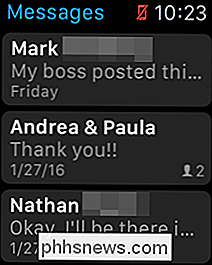
Spor din daglige aktivitet
RELATERT: Slik bruker du aktivitetsovervåkning på Apple Watch for å spore treningen
Apple Watch gjør en anstendig jobb med å spore dine daglige treningsaktiviteter, og denne funksjonen fungerer om klokken er koblet til telefonen eller ikke. Så vær så snill å forlate din iPhone hjemme når du går ut på en tur eller løp. Klokken din vil fortsatt spore bevegelse, trening og stående tid, samt totale kalorier som er brent, totale trinn som er tatt, og avstand som er dekket i aktivitetsapplikasjonen eller blikket.
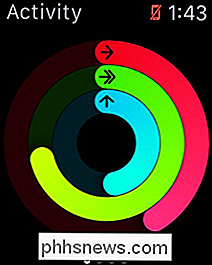
Spor en individuell trening
RELATERT: Slik starter du og sporer treningsøktene ved hjelp av Apple Watch
På samme måte, hvis du vil spore informasjon for en bestemt treningsøkt, for eksempel hjertefrekvens, kjørelengde, gjennomsnittlig tempo eller kalorier som er brent, kan det være tungvint å bære din iPhone med du. Heldigvis fungerer disse sensorene uavhengig av telefonen, slik at du kan starte Workout-appen på Apple Watch og la din iPhone hjemme.
Merk at hvis du vil spore GPS-posisjonen din mens du trener, vil du trenger din iPhone, siden klokken din ikke har en innebygd GPS.
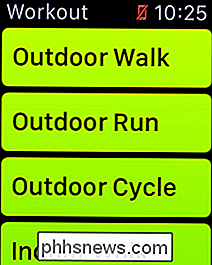
Spill musikk
RELATERT: Slik bruker du Bluetooth-hodetelefoner og høyttalere med Apple Watch (for å lytte til musikk)
Hvis du Nyt å lytte til musikk under treningen din, det kan du også gjøre med bare klokken din så lenge du bruker Bluetooth-hodetelefoner. Apple Watch lar deg lagre opptil 2 GB musikkfiler på selve klokken i en enkelt spilleliste. Når du har overført musikk til klokken din via telefonen, kan du lytte til musikken med klokken din, selv om den ikke er koblet til telefonen din. Bare bruk kraft berøringsfunksjonen til å velge klokken som musikkilden. Deretter kan du spille musikk fra spillelisten på klokken og til og med blande sangene (også ved hjelp av kraftpåslag).
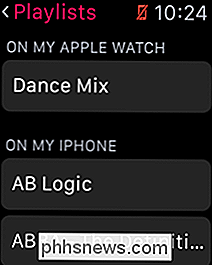
Betal for ting og bruk belønningskort, filmbilletter og mer
RELATERT: Hvordan å sette opp og bruke Apple Pay på Apple Watch
En av Apple Watch beste funksjoner er evnen til å bruke Apple Pay gjennom Wallet-appen. Du kan lagre kreditt- og debetkort, belønningskort, filmbilletter, boardingkort og mer alt på ett sted. Best av alt, du trenger ikke telefonen din for å bruke denne funksjonen. Du må bare sette opp Apple Pay for klokken din ved hjelp av din iPhone først. Deretter kan du stoppe et sted for en matbit eller en drink på vei tilbake fra en løp, og fortsatt forlate telefonen hjemme. Merk at du må ha et passord satt opp på klokken din for å kunne bruke Apple Pay.
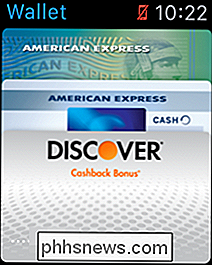
Se bilder
RELATED: Slik synkroniserer du bilder med Apple Watch
I tillegg til å reservere plass til musikk, Apple Watch gir også litt plass til å lagre opptil 500 bilder lokalt på klokken. Som standard synkroniserer du albumet Favoritter, men du kan velge et annet album i Watch-appen på telefonen din. Bare legg til bilder i det synkroniserte albumet ved hjelp av telefonen, og du kan se disse bildene på klokken din, selv om den ikke er koblet til telefonen din. Bilder på klokken din kan også brukes til å lage et egendefinert visningsansikt fra ett enkelt bilde eller fra hele fotoalbumet.
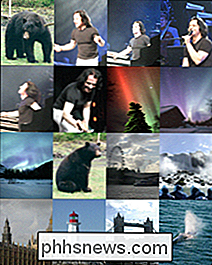
Angi alarmer, tidtakere og bruk stoppeklokken
Før smartwatches var det multifunksjonsklokker fra selskaper som Casio og Timex. De fortalte ikke bare tiden, men fikk også lov til å stille alarmer og timere og bruke stoppeklokke. På samme måte som disse eldre klokka, kan Apple Watch utføre disse funksjonene uten at telefonen er tilkoblet. Du kan stille inn flere alarmer, slå dem av og på, og tider ting med timeren eller stoppeklokken. Fra WatchOS 2 kan klokken din også brukes som vekkerklokke ved sengetiden din med den nye nattbordsmodusen.
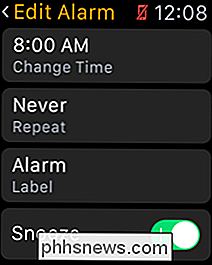
Vis blikklys
RELATED: Slik finner og installerer du apper på Apple Watch
Glans gir en rask måte å vise informasjon om klokken din for apper som støtter funksjonen (ikke alle appene gjør det). Bare sveip opp fra bunnen av klokken, og sveip deretter til venstre og høyre for å se de forskjellige blikkene.
Hvor godt blinker arbeidet, avhenger av appen de er koblet til. Hvis en app ikke krever å snakke med telefonen, kan du se blikkene fullt ut uten at telefonen er tilkoblet.
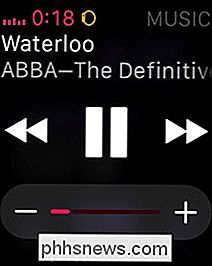
Mange blikk, avhenger imidlertid av telefonen din for data. Noen viser de nyeste dataene de mottok, og angir nederst på skjermen når den sist ble oppdatert.
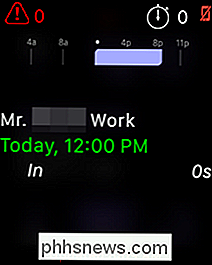
Noen blikk vil vise en melding når klokken din ikke er koblet til telefonen din. Du kan ikke se disse blikkene hvis telefonen ikke er tilkoblet.
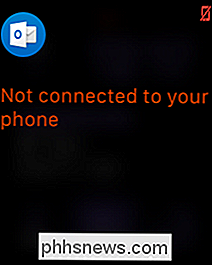
Fortell tiden
RELATED: Slik aktiverer og deaktiverer du strømreserven på Apple Watch
Ok, dette var litt opplagt, men la oss ikke glem at Apple Watch er først og fremst et klokke. Så det er en god ting som forteller deg tiden, selv når den ikke er koblet til telefonen din. Apple lover at Apple Watch holder tid innen 50 millisekunder av den globale standarden. Så, hvis alt du trenger er en enkel klokke, vær så snill å forlate telefonen hjemme. Du kan til og med utvide tiden klokken din forteller deg når batteriet er lavt ved hjelp av Power Reserve-funksjonen.
Du kan også tilpasse, legge til og slette se på ansiktet på Apple Watch uten en tilkobling til iPhone.

Apple Watch er kanskje ikke så nyttig når den ikke er koblet til iPhone, men i det minste vil du ikke være en dyr håndleddsvekt når telefonen ikke er i nærheten. Avhengig av hva du gjør, kan du ofte fortsette før klokken din blir gjenforenet med iPhone.

Oppdater automatisk websider i nettleseren din
Er du en av de som vil holde forfriskende en nettside for å være den første til å kjøpe noe under Black Friday? Jeg vet jeg er! Det er ikke veldig ofte, men det er disse avgjørende tider hvert år når du må bli en sideforfriskende pro for å få den beste avtalen.Det kan imidlertid være en oppgave å kontinuerlig oppdatere flere websider samtidig. Heldigvis f

Hva er den faktiske hastigheten til SATA 3?
Når du undersøker om SATA 3-hastigheten, er "oppgitt hastighet" og "faktisk resultat" merkbart forskjellige, så hva skjer akkurat på? Dagens SuperUser Q & A-innlegg hjelper en nysgjerrig leser å forstå mer om hvordan SATA 3 fungerer. Dagens spørsmål og svar-sesjon kommer til oss med høflighet av SuperUser-en underavdeling av Stack Exchange, en fellesskapsdrevet gruppe av Q & A-nettsteder.



